在如今信息化时代,电脑已经成为人们日常生活和工作中必不可少的工具之一。然而,有些人可能对于电脑安装操作系统一无所知,特别是对于Windows7系统的安装可能感到困惑。本文将详细介绍如何在电脑上安装Windows7操作系统的步骤和注意事项,帮助读者顺利完成系统安装。
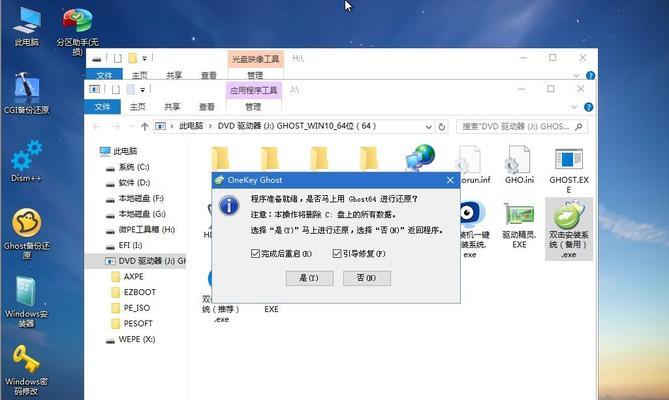
检查电脑硬件要求
在开始安装Windows7之前,需要确保你的电脑硬件能够满足最低要求,包括处理器、内存、硬盘空间和显卡等。
备份重要数据
在安装操作系统之前,务必备份你电脑中的重要数据,以免安装过程中数据丢失。

获取Windows7系统镜像文件
在安装Windows7之前,你需要先获取系统镜像文件,可以通过官方渠道下载或者使用光盘安装盘。
制作启动盘或者光盘
将获取到的Windows7系统镜像文件制作成启动盘或者刻录到光盘上,以便在安装过程中引导电脑启动。
设置BIOS
在安装Windows7之前,需要进入计算机的BIOS设置界面,将启动顺序调整为从启动盘或者光盘启动。

重启电脑并安装系统
重启电脑后,按照屏幕上的提示选择语言、时区和键盘布局等设置,然后点击“安装”按钮开始安装Windows7系统。
选择安装类型
在安装过程中,需要选择安装类型,包括升级和自定义安装。如果你已经有一个旧的Windows版本,可以选择升级安装;如果你想要重新安装系统,可以选择自定义安装。
选择安装位置
在自定义安装中,需要选择将Windows7系统安装到哪个硬盘分区上,可以选择已有的分区进行安装,也可以创建新的分区。
等待系统安装
在选择安装位置后,系统将开始复制文件、安装组件和设置配置等操作,这个过程可能需要一段时间,请耐心等待。
设置用户名和密码
在系统安装完成后,需要设置你的用户名和密码,以便登录Windows7系统。
更新系统和驱动
安装完成后,务必及时更新系统和驱动程序,以确保系统的安全性和稳定性。
安装常用软件
在更新系统和驱动后,你可以根据个人需求安装一些常用软件,如浏览器、办公软件等。
恢复重要数据
在完成系统安装和常用软件的安装后,可以将之前备份的重要数据恢复到电脑中。
调整系统设置
根据个人偏好,可以调整Windows7系统的各项设置,如桌面背景、显示分辨率等。
享受Windows7系统
现在,你已经成功在电脑上安装了Windows7系统,可以开始享受它带来的便利和功能了。
通过本文的步骤和注意事项,你应该能够顺利地在电脑上安装Windows7系统了。请按照上述步骤依次操作,注意细节,并根据个人需求进行相应设置和安装软件,相信你会体验到Windows7带来的便捷和流畅。







